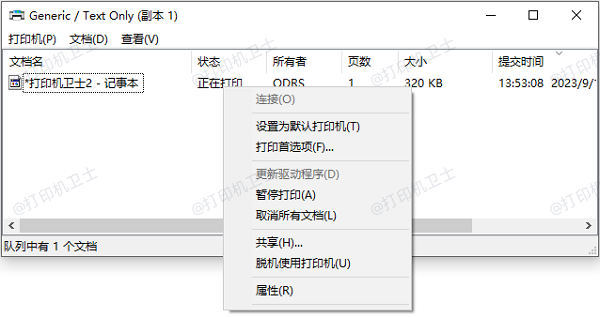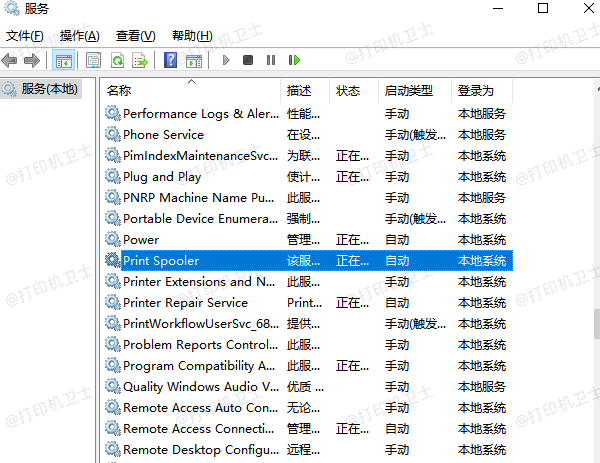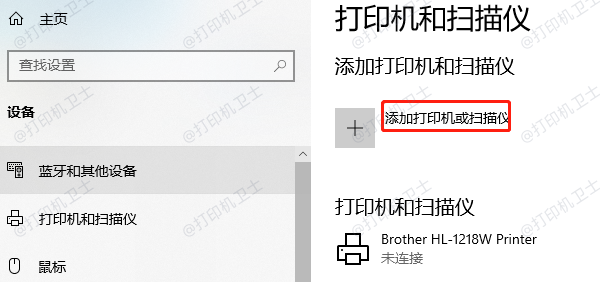打印機(jī)運(yùn)行過程中,用戶有時(shí)會遇到打印任務(wù)卡在打印隊(duì)列中,導(dǎo)致打印機(jī)無法繼續(xù)工作。這種情況通常表現(xiàn)為打印任務(wù)無法執(zhí)行、打印機(jī)顯示“正在等待”或者“打印機(jī)被列隊(duì)阻止”等提示信息。造成這種問題的原因可能有很多,比如打印任務(wù)未能正確發(fā)送、打印隊(duì)列中存在錯(cuò)誤的文件,或者打印機(jī)驅(qū)動(dòng)出現(xiàn)故障等。本文將詳細(xì)介紹幾種常見的打印機(jī)被列隊(duì)阻止的解決方法,幫助用戶恢復(fù)正常打印。

一、檢查打印機(jī)狀態(tài)
首先,檢查打印機(jī)是否處于正常工作狀態(tài)。如果打印機(jī)處于脫機(jī)模式或者沒有連接到電腦,也可能導(dǎo)致打印任務(wù)無法正常執(zhí)行。請確保打印機(jī)已開機(jī)并與電腦連接。如果打印機(jī)連接正常,可以嘗試重啟打印機(jī)和計(jì)算機(jī)。
1、確保打印機(jī)已開機(jī)并處于在線狀態(tài)。
2、檢查打印機(jī)與電腦之間的連接(USB線、Wi-Fi連接等)。
3、確保打印機(jī)沒有出現(xiàn)紙張卡住、缺墨等故障。
4、如果打印機(jī)有顯示屏,查看是否有錯(cuò)誤信息并進(jìn)行處理。
二、更新或重新安裝打印機(jī)驅(qū)動(dòng)程序
有時(shí),打印機(jī)的驅(qū)動(dòng)程序出現(xiàn)問題或版本過舊,可能會導(dǎo)致打印任務(wù)無法正常發(fā)送或執(zhí)行。
三、清空打印隊(duì)列
當(dāng)打印任務(wù)堆積在打印隊(duì)列中,且未被正確處理時(shí),打印機(jī)可能會進(jìn)入阻止打印的狀態(tài)。在這種情況下,清空打印隊(duì)列是恢復(fù)打印的第一步。
1、打開電腦的“控制面板”。
2、點(diǎn)擊“設(shè)備和打印機(jī)”選項(xiàng)。
3、找到正在使用的打印機(jī)圖標(biāo),右鍵點(diǎn)擊并選擇“查看正在打印的任務(wù)”。
4、在打印隊(duì)列窗口中,選擇所有未完成的打印任務(wù),然后點(diǎn)擊“取消”。
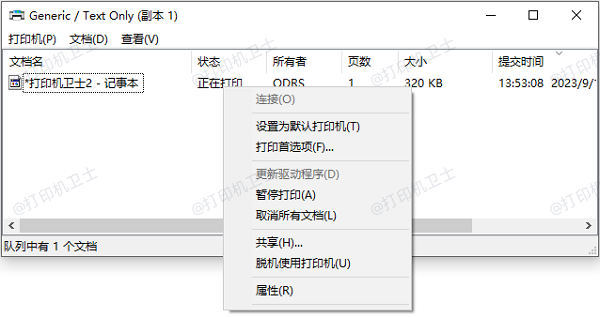
5、如果無法取消,嘗試右鍵點(diǎn)擊打印任務(wù)并選擇“刪除”。
6、重新啟動(dòng)打印機(jī)和計(jì)算機(jī)。
四、重啟打印服務(wù)
打印服務(wù)出現(xiàn)異常時(shí),也可能導(dǎo)致打印機(jī)無法恢復(fù)正常工作。通過重啟打印服務(wù)可以有效解決問題。Windows操作系統(tǒng)提供了對打印服務(wù)的管理工具,可以手動(dòng)重啟該服務(wù)。
1、按下“Windows鍵+R”打開運(yùn)行對話框,輸入“services.msc”并按回車。
2、在服務(wù)管理界面中,找到并點(diǎn)擊“Print Spooler”(打印機(jī)后臺處理程序)服務(wù)。
3、右鍵點(diǎn)擊“Print Spooler”,選擇“重啟”。
4、等待服務(wù)重新啟動(dòng)后,返回打印隊(duì)列查看是否已恢復(fù)正常。
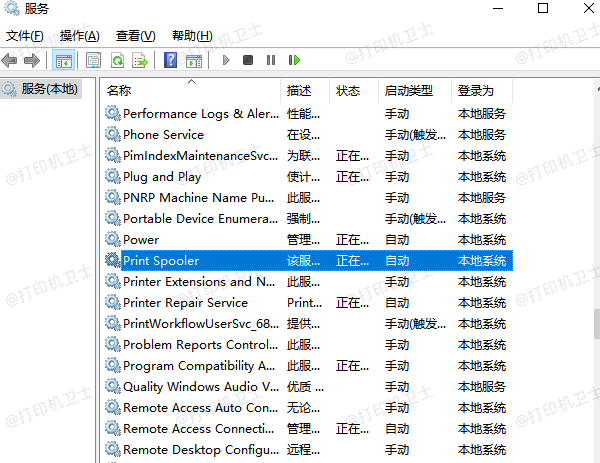
五、重新添加打印機(jī)
如果以上方法都未能解決問題,重新添加打印機(jī)可能會幫助恢復(fù)打印功能。通過刪除打印機(jī)并重新安裝,可以清除可能存在的配置錯(cuò)誤。
1、打開“控制面板”并選擇“設(shè)備和打印機(jī)”。
2、右鍵點(diǎn)擊出現(xiàn)問題的打印機(jī)圖標(biāo),選擇“刪除設(shè)備”。
3、斷開打印機(jī)與計(jì)算機(jī)的連接(如果是USB打印機(jī),則拔掉連接線;如果是網(wǎng)絡(luò)打印機(jī),則斷開網(wǎng)絡(luò)連接)。
4、等待幾分鐘后,重新連接打印機(jī)并通過“添加打印機(jī)”選項(xiàng)將其重新添加到系統(tǒng)中。
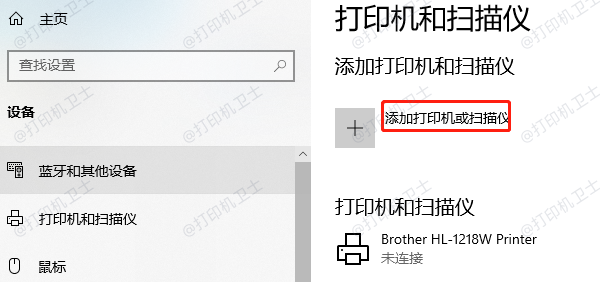
5、按照系統(tǒng)提示安裝打印機(jī)驅(qū)動(dòng),完成安裝后,重新測試打印。
|